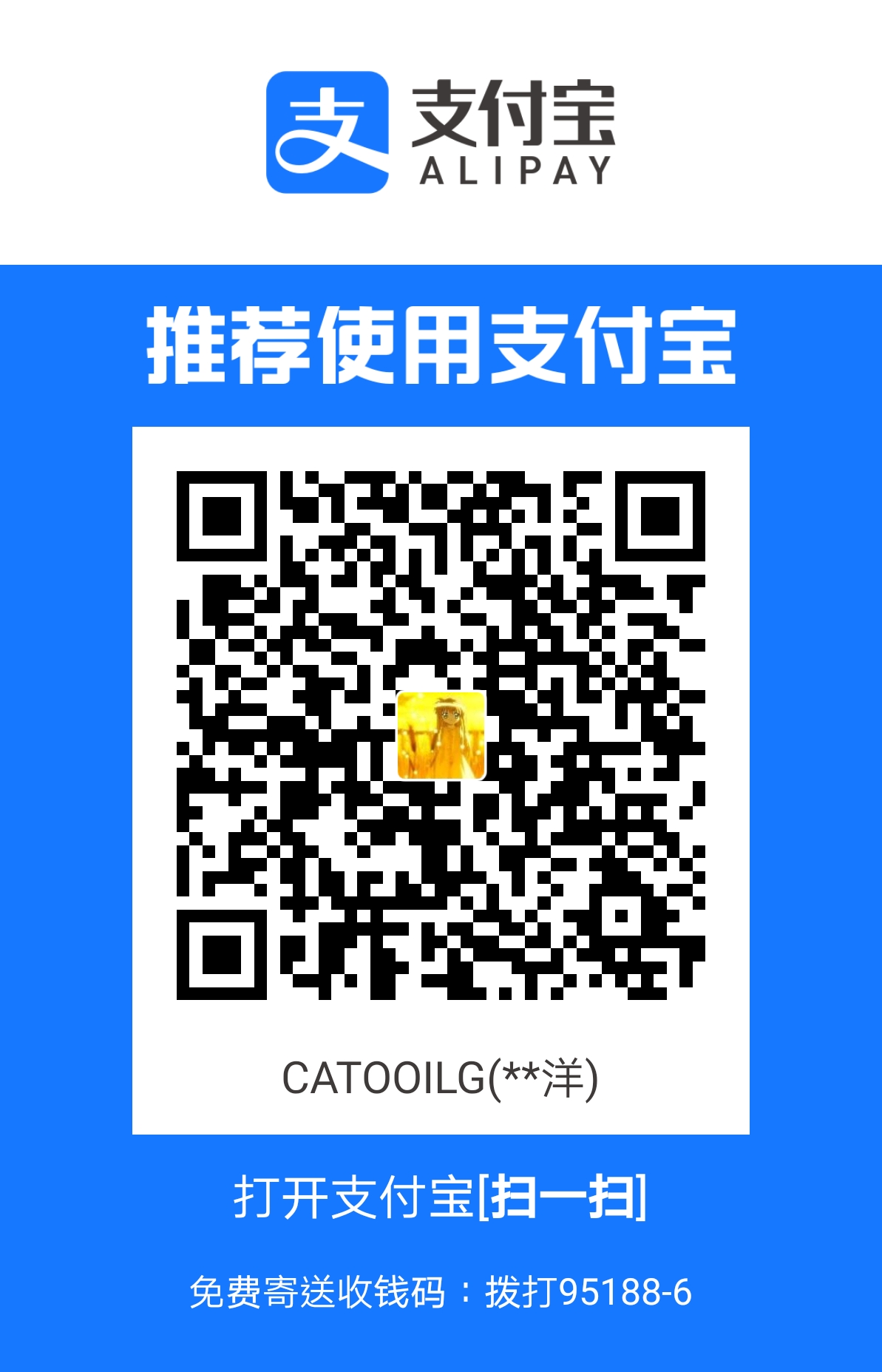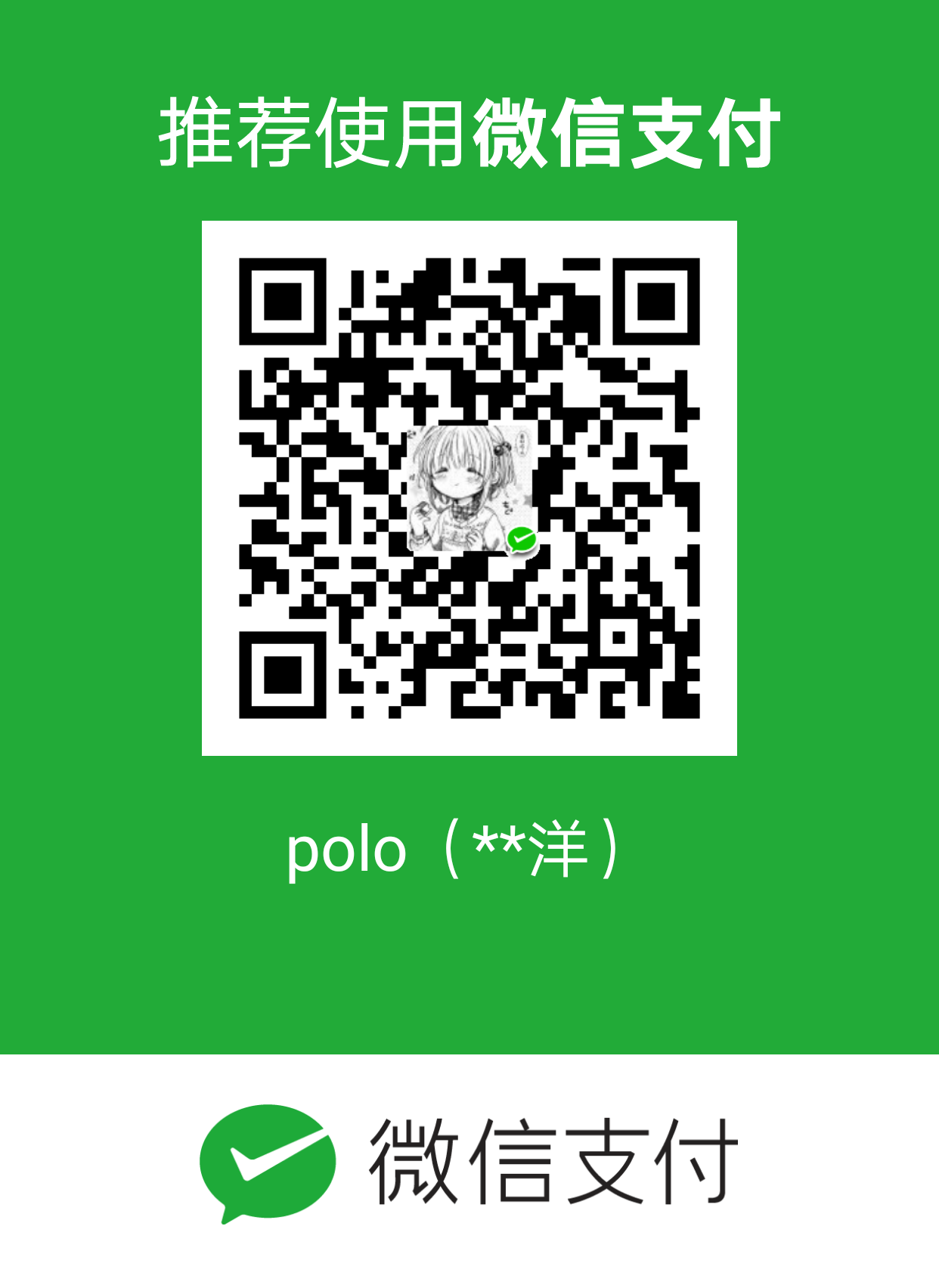在ARM64架构Linux上运行Android
使用鲲鹏内核 KBox 虚拟
安装 kbox 一键部署
sudo apt install console-setup kbox
安装目标应用
sudo android-appmgr.sh install xxx.apk
查看应用列表
sudo android-appmgr.sh package-list
卸载目标应用
sudo android-appmgr.sh uninstall com.wandoujia.phoenix2
使用 AnBox 虚拟
安装 Anbox 驱动器
sudo apt install anbox
安装 Anbox 内核模块
git clone [https://github.com/anbox/anbox-modules.git](https://github.com/anbox/anbox-modules.git)
安装 dkms(默认已有)
sudo apt install dkms
安装配置文件
sudo cp anbox.conf /etc/modules-load.d/
sudo cp 99-anbox.rules /lib/udev/rules.d/
软连接准备
sudo cp -rT ashmem /usr/src/anbox-ashmem-1
sudo cp -rT binder /usr/src/anbox-binder-1
使用 dkms 进行构建和安装
sudo dkms install anbox-ashmem/1
sudo dkms install anbox-binder/1
加载内核模块
sudo modprobe ashmem_linux
sudo modprobe binder_linux
查看安装状态
1 | lsmod | grep -e ashmem_linux -e binder_linux |
下载 Android 镜像
官方提供的 arm64 镜像不能正常启动,但可以使用别人已经编译好的
链接: https://pan.baidu.com/s/1QDaDtCi4MIMLbQyc-Ov0UA 提取码: w6av
链接: https://pan.baidu.com/s/1P-SZOl0TUoy3QXV9-UCo_A 密码: 4988
https://build.anbox.io/android-images/2017/06/12/android_1_armhf.img
https://build.anbox.io/android-images/2017/08/04/android_1_arm64.img
https://build.anbox.io/android-images/2018/07/19/android_amd64.img
也可使用 Ubuntu Touch 项目提供的 Anbox-images 镜像
https://cdimage.ubports.com/anbox-images/android-armhf-32binder.img
https://cdimage.ubports.com/anbox-images/android-armhf-64binder.img
下载完毕后复制镜像
cp android.img /var/lib/anbox/android.img
启动 Anbox 容器管理器
sudo service anbox-container-manager start
启动 Anbox Session 管理器
anbox session-manager
查看 Anbox 容器管理器状态
anbox session-manager
anbox system-info
若无问题则可以启动 Anbox
anbox launch --package=org.anbox.appmgr --component=org.anbox.appmgr.AppViewActivity
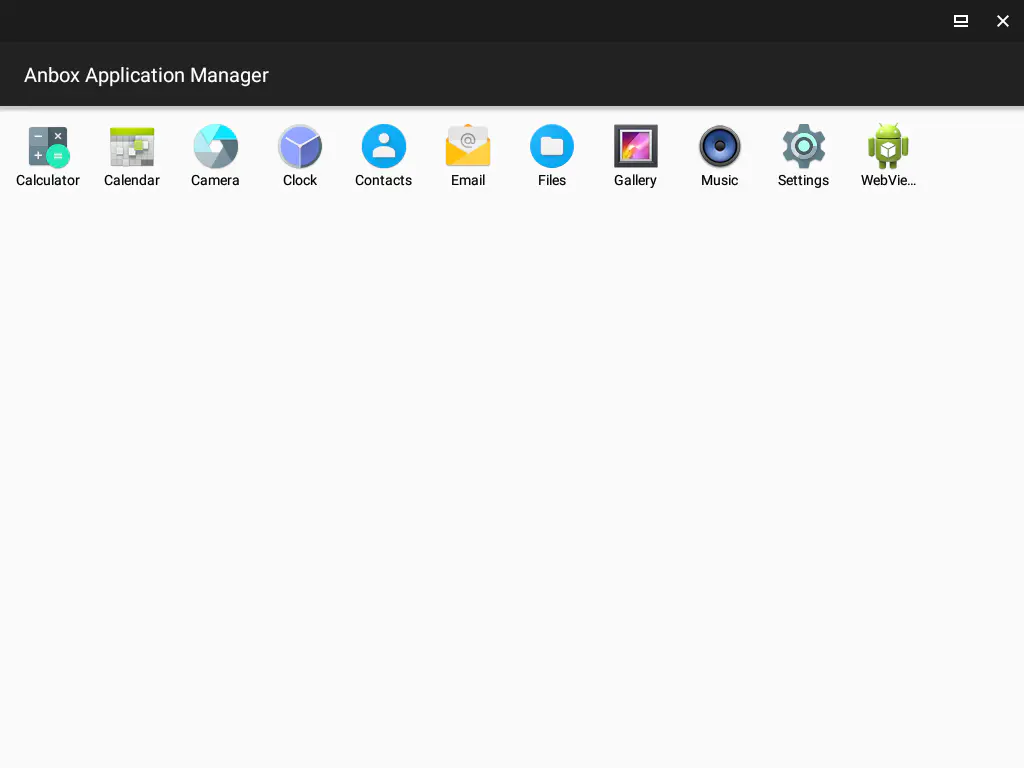
使用 Ueginer 虚拟(强化版 Anbox)
使用 Waydroid 虚拟
使用 xDroid 虚拟
在ARM64架构Linux上运行Android
https://blog.catooilg.com/2024/07/16/yuque/在ARM64架构Linux上运行Android/